谷歌浏览器无法访问此页面怎么办 谷歌浏览器无法访问此页面怎么解决
如果您遇到谷歌浏览器提示“无法访问此页面”的问题,原因可能是:谷歌搜索页面不可访问:谷歌浏览器默认打开谷歌搜索页面(google.com),而该页面在中国大陆无法直接访问。缓存问题:浏览器的缓存数据可能已损坏或过时,从而导致此问题。php小编苹果将为您详细介绍如何解决谷歌浏览器无法访问此页面问题,包括调整浏览器设置、清除缓存以及使用其他解决方案。
办法一、
1、通常出现这个问题,是因为谷歌浏览器默认打开谷歌搜索页面,而谷歌搜索页面在国内是无法直接打开的,因此就会出现该提示。解决方法很简单。点击右上角自定义图标,之后点击设置。
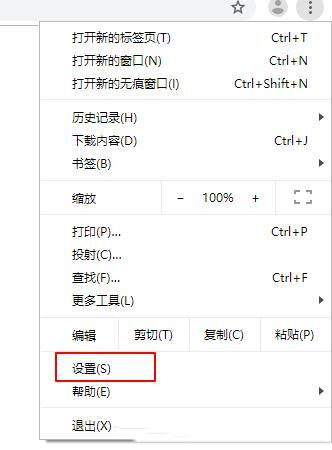
2、一直往下翻,可以看到搜索引擎选项。

3、之后将地址栏中的搜索引起改为百度或者国内其他的浏览器,即可。最后关闭浏览器重新打开,就可以顺利打开网页了。

方法二、
1、依次打开chrome选择——设置——重置并清理。
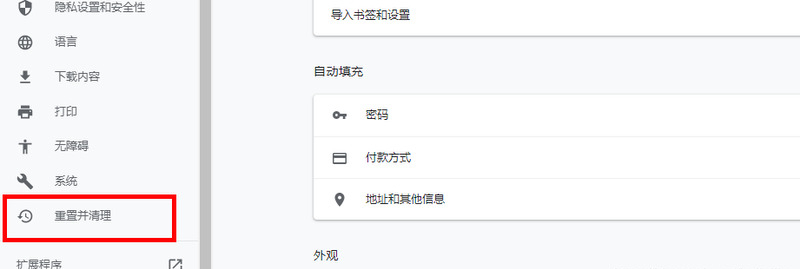
方法三、
1、右键点击右下角的网络图标,选择网络和internet设置。

2、点击以太网,然后再点击更改适配器选项如下图。

3、点击属性按钮。
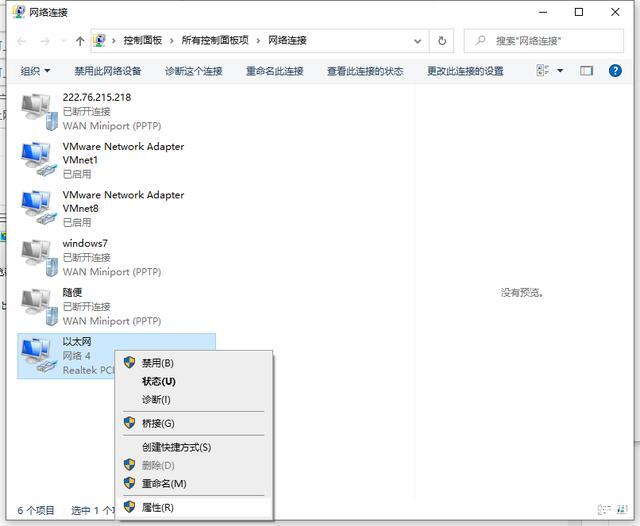
4、双击打开internet协议版本4。

5、勾选自动获得IP地址,自动获得DNS服务器地址,然后确定。

方法四、
如果以上方法都无效的话。我们可以将电脑上的谷歌浏览器进行卸载,然后去官网下载最新版本的浏览器进行使用,一般就可以解决问题了。
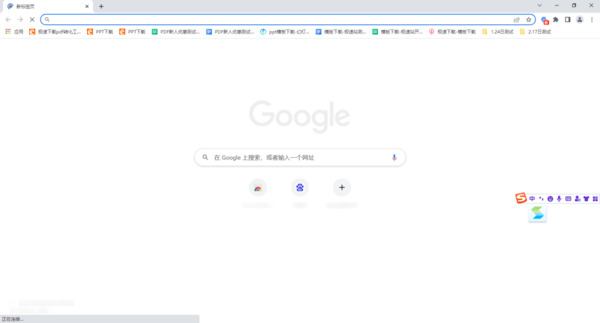
以上是谷歌浏览器无法访问此页面怎么办 谷歌浏览器无法访问此页面怎么解决 的详细内容。更多信息请关注PHP中文网其他相关文章!

热AI工具

Undresser.AI Undress
人工智能驱动的应用程序,用于创建逼真的裸体照片

AI Clothes Remover
用于从照片中去除衣服的在线人工智能工具。

Undress AI Tool
免费脱衣服图片

Clothoff.io
AI脱衣机

Video Face Swap
使用我们完全免费的人工智能换脸工具轻松在任何视频中换脸!

热门文章

热工具

记事本++7.3.1
好用且免费的代码编辑器

SublimeText3汉化版
中文版,非常好用

禅工作室 13.0.1
功能强大的PHP集成开发环境

Dreamweaver CS6
视觉化网页开发工具

SublimeText3 Mac版
神级代码编辑软件(SublimeText3)




